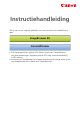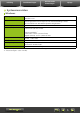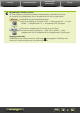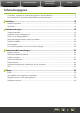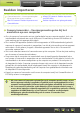Operation Manual
7
I
I
In
In
In
In
In
In
In
In
In
In
h
h
h
ho
ho
ho
ho
ho
ho
ho
ho
ho
ho
d
d
d
d
ud
ud
ud
ud
ud
ud
ud
ud
ud
so
so
so
so
so
so
so
so
so
so
pg
pg
pg
pg
pg
pg
pg
pg
pg
pg
pg
a
av
av
av
av
av
av
av
av
av
e
e
e
e
e
e
e
e
e
e
Inleiding Basisbewerkingen
Geavanceerde
bewerkingen
Bijlage
De software die in deze instructiehandleiding
wordt beschreven
Met behulp van de volgende twee programma’s kunt u beelden naar uw computer importeren
en deze beelden op uw computer beheren.
zCameraWindow/EOS Utility
Wordt gebruikt voor eenvoudig beeldbeheer,
zoals het importeren van beelden van de
camera/camcorder.
• Gebruikers van andere camera’s/camcorders
dan EOS-camera’s: Gebruik CameraWindow
voor deze bewerkingen. Raadpleeg ook
de CameraWindow Gebruikershandleiding
(in PDF-indeling).
• EOS-cameragebruikers: Gebruik EOS Utility voor
deze bewerkingen. Versies van EOS Utility die
ouder zijn 2.10 zijn echter niet compatibel met
ImageBrowser EX. Raadpleeg ook de EOS Utility
Instructiehandleiding (in PDF-indeling).
zImageBrowser EX
• Als u beelden van uw camera of camcorder
hebt geïmporteerd en CameraWindow of
EOS Utility sluit, verschijnt het ImageBrowser EX
-hoofdvenster.
• Gebruik ImageBrowser EX om beelden die naar
uw computer zijn geïmporteerd, te beheren.
Met ImageBrowser EX kunt u bladeren in
beelden op uw computer en deze beelden
bewerken en afdrukken.
• De weergave wordt automatisch bijgewerkt als u hulpprogramma’s van
besturingssystemen of andere software gebruikt om mappen (of beelden in deze
mappen) die in ImageBrowser EX zijn geregistreerd, te verplaatsen, te verwijderen
of de naam ervan te wijzigen terwijl ImageBrowser EX wordt gebruikt. Als de
weergave niet automatisch wordt bijgewerkt, klikt u in de werkbalk op .
• Raadpleeg “Voorkeursinstellingen configureren” om de mappen die in
ImageBrowser EX zijn geregistreerd, weer te geven.